Kā pārsūtīt video no iPad uz datoru
Mēs zinām, cik mierīgi un apmierinoši tas irskatieties mūsu iecienītos videoklipus uz lielāka datora ekrāna nekā uz iPad. Nu, tur ir iebūvēti koplietošanas rīki, ko nodrošina iOS, lai pārsūtītu video no iPad, tomēr nav šaubu, ka jums nāksies saskarties ar kvalitātes problēmām. Videoklipu kvalitāte tiek samazināta no augstas kvalitātes uz ievērojami zemu. Nu, iemesls tam ir joslas platuma saglabāšana. Ja vēlaties uzzināt, kā pārsūtīt video no iPad uz datoru, nekaitējot iPad vērtīgo videoklipu kvalitātei datorā, jums jāatrod veidi, kā veikt šo uzdevumu, netraucējot video kvalitāti. Zemāk esošajā rakstā mēs esam apsprieduši labākos veidus, kā atrisināt jautājumu "pārsūtīt video no iPad uz datoru".
1. veids: izmantojiet Windows importēšanas utilītu
Pirmais veids, kā uzzināt, kā augšupielādēt video no iPad uz datoru, ir Windows importēšanas utilīta. Veiciet tālāk norādītās vienkāršās darbības, lai pārsūtītu video ar šo metodi.
1. solis. Vispirms jums ir jāpievieno iPad ar datoru, izmantojot USB kabeli.
2. solis. Tagad no automātiskās atskaņošanas loga vienkārši izvēlieties opciju “Importēt attēlus un video, izmantojot Windows”.

3. darbība: Tagad atlasiet videoklipus, kurus vēlaties pārsūtīt, un pieskarieties pogai Importēt. Tādējādi visi atlasītie videoklipi tiks pārsūtīti no iPad uz mapi Mani attēli. Videoklipus varat arī saglabāt kādā citā mapē pēc jūsu vēlēšanās.
2. veids: izmantojiet Windows Explorer
Nākamais veids, kā uzzināt, kā importēt videoklipus noiPad personālajam datoram izmanto Windows Explorer. Daudzos veidos Windows ir daudz labāks nekā citi, lai piekļūtu videoklipiem un attēliem. Izmantojot Windows Explorer, varat arī pārsūtīt jūsu iPad videoklipus bez kvalitātes problēmām. Veiciet tālāk norādītās darbības, lai pārsūtītu videoklipus, izmantojot Windows Explorer.
1. solis. Vispirms jums ir jāpievieno iPad ar datoru, izmantojot USB kabeli.
2. solis. Tagad datorā veiciet dubultklikšķi uz iPhone ikonas, kas atrodas zem opcijas Portatīvās ierīces.
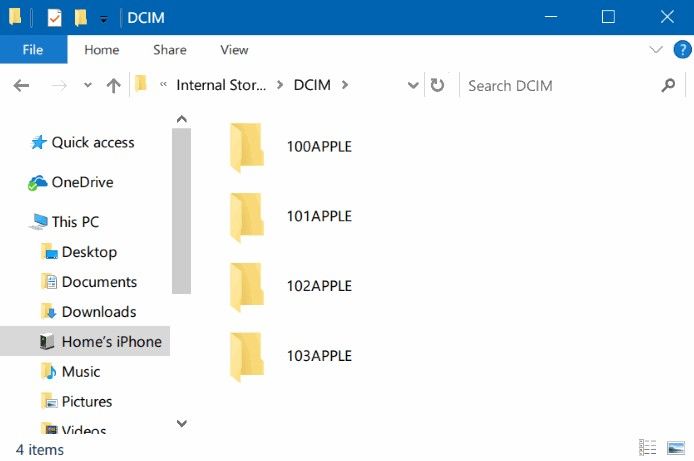
3. solis. Tagad sekojiet iekšējai krātuvei >> DCIM, lai skatītu visus sava iPad videoklipus. Vienkārši atlasiet videoklipus, kurus vēlaties pārsūtīt.
4. solis. Tagad nokopējiet un pārsūtiet visus atlasītos videoklipus uz mapi, kuru vēlaties saglabāt datorā.
Svarīgs punkts šeit ir tas, ka uz datoru var pārsūtīt tikai tos videoklipus, kas uzņemti ar iPad iebūvēto kameru. Citus videoklipus, kas tiek sinhronizēti ar iTunes, nevar pārsūtīt.
3. ceļš: izmantojiet iTunes, lai pārsūtītu videoklipus no iPad uz datoru
Lai pārsūtītu videoklipus uz datoru no iPad, izmantojot iTunesir ierobežojums, ciktāl tiek uzskatīti videoklipi. Tas nozīmē, ka no iPad no iTunes bibliotēkas var pārsūtīt tikai iegādātos videoklipus. Tomēr šo veidu vēl ir vērts apsvērt, ja jūs no iTunes Store iegādājāties pietiekamu daudzumu filmu. Veiciet tālāk norādītās darbības, lai uzzinātu, kā pārsūtīt video no datora uz Apple iPad.
1. darbība. Datorā atveriet iTunes un pēc tam pievienojiet savu iPad, izmantojot USB kabeli. ITunes automātiski noteiks jūsu iPad.

2. solis: dodieties uz Fails >> Ierīces >> Pārsūtiet pirkumus no iPad. Jūs to atradīsit augšējā kreisajā stūrī.
Tādējādi iTunes visas no iPad iegādātās preces tiks automātiski importētas iTunes bibliotēkā - arī jūsu videoklipos. Tagad jūs varat izbaudīt savus iPad videoklipus personālajā datorā.
4. ceļš: pārsūtiet videoklipus no iPad uz datoru, izmantojot Google disku
Vēl viens veids, kā uzzināt, kā iegūt videoklipus no iPaduz personālo datoru, izmantojot Google disku. Tas vislabāk der jebkura veida lietotājiem - Mac vai Window. Veiciet tālāk norādītās vienkāršās darbības, lai uzzinātu, kā atbrīvot videoklipus no iPad uz datoru, izmantojot Google disku.
1. darbība: savā iPad atveriet lietotni Google disks.
2. darbība: Tagad jums jāpievieno videoklips Google diskam, noklikšķinot uz ikonas +, kas atrodas augšējā labajā pusē. Tagad augšupielādējiet fotoattēlus vai video >> Camera Roll. Tagad vienkārši izvēlieties videoklipus, kurus vēlaties augšupielādēt.
3. darbība. Esiet pacietīgs, līdz augšupielādes process ir pabeigts. Tagad, lai piekļūtu videoklipiem, dodieties uz pārlūkprogrammu >> Google disks. Tagad lejupielādējiet videoklipus.
5. ceļš: selektīvi pārsūtiet video no iPad uz datoru, izmantojot iCareFone
Ja nevarat pārsūtīt videoklipus, izmantojotiepriekšminētajos veidos, pēdējais pēdējais veids ir https://www.tenorshare.com/products/icarefone.html izmantošana. Rīks ir daudzfunkcionāla programmatūra, kas sniedz nepieciešamo atbalstu ierīcēm, kuras izmanto iOS. Papildus palīdzībai videoklipu pārsūtīšanā no iPad uz datoru, programmatūra ir arī profesionālis, kas sniedz palīdzīgu roku tādos scenārijos kā iPhone veiktspējas uzlabošana, iOS 11 labošana, kā arī citu datu pārsūtīšana no ierīcēm. Veiciet tālāk norādītās darbības, lai uzzinātu, kā pārsūtīt video no iPad uz datoru.
1. solis: savienojiet savu iPad ar datoru un atveriet Tenorshare iCareFone. Mājas lapā meklējiet opciju Pārvaldīt un noklikšķiniet uz Videoklipi.

2. darbība. Programmatūra automātiski noteiks visus iPad videoklipus. Ķirsis uz kūkas ir, visi video arī tiks iedalīti kategorijās atbilstoši faktiskajai mapei.

3. solis. Tagad vienkārši pārlūkojiet videoklipus un atlasiet to, kuru vēlaties importēt. Kad tas izdarīts, noklikšķiniet uz “Eksportēt”.
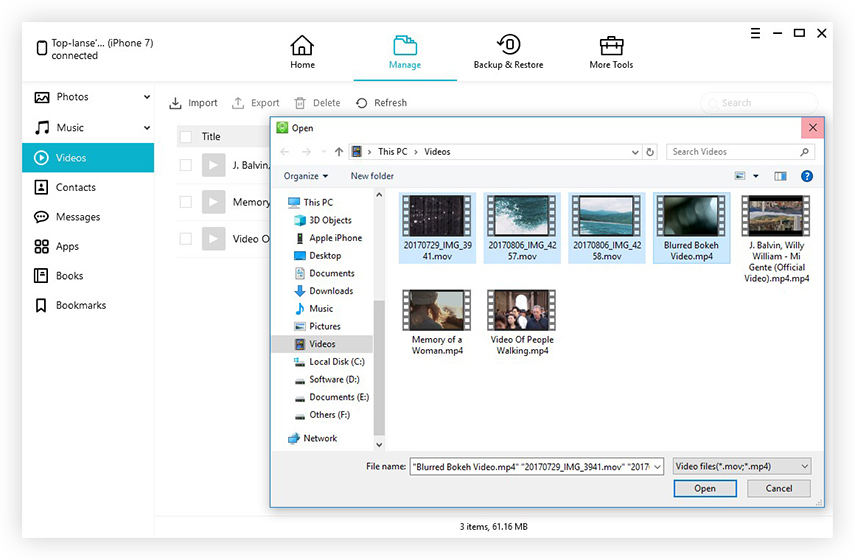
Iepriekš minētajā rakstā mums ir 5 labākie veidi, kāzinu "kā es varu pārsūtīt video no iPad uz datoru". Mēs ceram, ka viens no veidiem palīdzēja jums pārsūtīt savus videoklipus no iPad uz datoru. Mēs ļoti iesakām Tenorshare iCareFone pārsūtīt savus videoklipus uz datoru no iPad bez kvalitātes problēmām. Rīks importēs visus videoklipus ar vienādu kvalitāti. Kopīgojiet komentārus zem komentāru sadaļas, ja tādi ir.









